
우리는 스마트폰이 필수인 디지털 시대에 살고 있지만, 정작 스마트폰에 대해 상세히 알고 있지는 못합니다.
앞으로 차근차근 스마트폰의 기초적인 내용부터 하나씩 다루어보려고 합니다.
오늘은 첫번째로 스마트폰의 기초인 화면 구성, 터치 방법, 그리고 전원 버튼과 음량 버튼에 대해 알아봅니다.
스마트폰 화면 구성

스마트폰의 측면에는 전원 버튼과 음량버튼, 빅스비 버튼이 있습니다.
전원 버튼과 빅스비 버튼은 제조사나 기종에 따라 버튼이 두 개로 분리가 되어 있는 경우도 있고, 하나의 버튼으로 사용하는 경우도 있습니다.
▶ 전원(잠금) 버튼
- 스마트폰의 잠금 상태(화면)을 켜거나 끌 때 사용하고, 버튼을 길게 누르면 전원을 끄거나 재부팅할 수 있습니다.
▶ 음량 버튼
- 스마트폰의 음량을 조절합니다.
▶ 빅스비 버튼
- 삼성에서 제공하는 음성 인식 인공지능 버튼입니다.
스마트폰을 열면 보이는 첫 화면을 우리는 홈 화면이라고 부릅니다.
홈 화면의 상단에는 상태 표시줄, 그리고 하단의 3개 버튼으로 구성되어 있습니다.
▶ 홈 화면
- 컴퓨터의 바탕화면처럼 앱과 위젯 등을 배치할 수 있습니다.
▶ 상태표시줄
- 현재 시간, 배터리 상태 및 각종 알림을 보여줍니다.
▶ 홈 버튼
- 짧게 터치하면 홈 화면으로 돌아가고, 길게 터치하면 '구글 어시스턴스(음성 인식)'을 실행합니다.
▶ 최근 실행앱 버튼
- 최근 실행했던 앱의 목록들을 보여줍니다.
▶ 뒤로가기(취소) 버튼
- 실행 취소 또는 한 단계 이전으로 돌아가는 버튼입니다.
< 스마트폰의 다른 기능에 대해 알고 싶다면 아래의 글을 참고하세요. >
안드로이드 갤럭시 스마트폰 클립보드 보는 법, 키보드 자판에서 클립보드 찾기
스마트폰을 이용하다 보면 우리는 '복사'와 '붙여넣기' 작업을 수시로 하게 됩니다. 같은 내용을 여러 명에게 보내야 하거나 약속 장소를 찾아 위치를 설명해 주어야 할 때 등 일명 '복붙'이라고
digital-trip.tistory.com
화면 터치 방법
1) 한번 터치
▶ 방법 : 한 손가락으로 화면이나 아이콘을 가볍게 두드린다.
▶ 기능 : 앱을 실행하거나 문자를 입력
2) 두번 터치
▶ 방법 : 한 손가락으로 가볍게 두번 두드림
▶ 기능 : 웹 또는 사진을 확대
3) 길게 터치
▶ 방법 : 한 손가락으로 화면이나 아이콘을 길게 누름
▶ 기능 : 앱의 옵션을 불러옴
4) 드래그
▶ 방법 : 한 손가락으로 아이콘을 길게 누른 상태로 원하는 위치로 이동
▶ 기능 : 아이콘이나 폴더 이동
5) 슬라이드
▶ 방법 : 한 손가락으로 화면을 좌/우 또는 위/아래로 밀어낸다.
▶ 기능 : 페이지 이동 / 홈 화면에서 앱스 화면으로 이동 / 알림창 내리기 등을 실행
6) 핀치 줌
▶ 방법 : 두 손가락을 화면에 대고 사이를 벌리면서 밀어냄
▶ 기능 : 확대 가능한 화면을 확대하거나 축소함
전원 버튼과 음량 버튼 다루기
우리는 스마트폰을 늘 켜놓은 채 사용을 합니다.
하지만 사실 스마트폰도 컴퓨터와 마찬가지로 전원 버튼을 이용하여 운영체제를 종료한 후, 재부팅하는 과정이 필요합니다.
매일 아침에 일어나 스마트폰의 전원을 끈 후 다시 켜는 과정을 진행해 주시면 좋습니다.
▶ 전원 버튼 다루기
1) 전원 끄기
- 방법1) 측면의 [전원] 버튼 길게 꾸욱 누른 후 화면에 나타나는 [전원 끄기] 버튼을 터치한다.
- 방법2) 홈 화면을 위에서 아래로 슬라이드 하여 [빠른설정창]을 연 후 [전원] 버튼 터치한다.
2) 전원 켜기
- 측면의 [전원] 버튼을 길게 꾸욱 누른다.
▶ 음량 버튼 다루기
1) 볼륨 조절하기
- 화면이 켜진 상태에서 측면의 [음량(상/하)] 버튼을 터치하면 볼륨이 한칸씩 커지거나 작아짐
- 측면의 볼륨 버튼을 누르면, 홈 화면에 볼륨창이 켜지는데 이때 열려진 볼륨창에서 직접 화면을 위/아래 혹은 좌/우로 드래그하여 볼륨을 조절할 수도 있다.
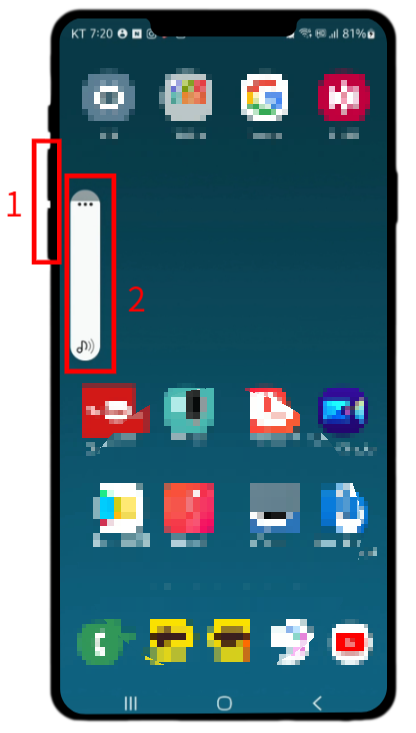
2) 음량 설정하기
측면의 볼륨 버튼을 눌렀을 때 화면에 나타나는 볼륨창의 상단에 더보기(...) 버튼을 터치하면 음량 설정창이 열립니다.
여기에서는 음량, 벨소리, 빅스비 보이스, 알림, 시스템 볼륨의 개별적으로 조절하실 수 있습니다.

스마트폰의 기능에 대해 더 많은 것을 알고 싶다면 아래 글들을 참고하세요.
갤럭시 스마트폰 화면 자동 꺼짐 설정과 유용한 기능, 들어서 화면 켜기, 사용 중일 때 화면을 켠
안녕하세요. 디지털 코치입니다. 스마트폰을 사용하다가 잠깐씩 안보는 상황이 발생하게 되는데, 이럴 때 생각보다 화면이 빨리 꺼져 불편한 적이 있으셨죠? 특히 영상을 보거나 인터넷을 보고
digital-trip.tistory.com
스마트폰 화면 캡처하기, 버튼 사용, 구글 어시스턴트, 손날 캡처, 보조메뉴, edge 패널의 스마트
스마트폰을 사용하다 보면 중요한 순간들의 화면을 저장해두고 싶을 때가 많습니다. 이 때 화면 캡처 기능이 굉장히 유용한데요. 화면을 캡처하는 방법은 생각보다 굉장히 다양합니다. 오늘은
digital-trip.tistory.com
'IT 스마트폰' 카테고리의 다른 글
| 안드로이드 갤럭시 스마트폰 내비게이션 바 숨기기, 설정 변경하기 (0) | 2023.02.13 |
|---|---|
| 안드로이드 갤럭시 스마트폰 클립보드 보는 법, 키보드 자판에서 클립보드 찾기 (0) | 2023.02.07 |
| 갤럭시 스마트폰 화면 자동 꺼짐 설정과 유용한 기능, 들어서 화면 켜기, 사용 중일 때 화면을 켠 채로 유지하기 설정 (0) | 2023.02.06 |
| 카카오톡 실험실, 톡 음성모드 설정, 사용하기 (0) | 2023.02.06 |
| 스마트폰 화면 캡처하기, 버튼 사용, 구글 어시스턴트, 손날 캡처, 보조메뉴, edge 패널의 스마트 셀렉트 (0) | 2023.01.28 |




댓글